Delmia仿真软件中其仿真工艺结构树PPR主要分3大类:工艺Process、产品Product、资源Resource。涵盖多个模块,和Catia软件各模块无缝衔接,集产品资源的修改编辑、工艺流程仿真于一身,只需切换到不同的模块即可。并且Delmia软件含有自己的机器人库,包含有市面上大多数品牌机器人,可直接调用使用非常方便。
1、PPR结构树介绍:在PPR结构树下面主要有工艺列表、产品列表、资源列表3大类,如下图所示:
工艺节点ProcessList:用于来创建制作工艺流程;
产品节点ProductList:用于存放产品模型;
资源节点ResourceList:用于存放Base底座、Robot机器人、JIG夹具、GUN焊枪等资源;
Applications列表:主要用于存放在仿真过程中添加的附加等约束命令,以及创建的资源位置信息等;
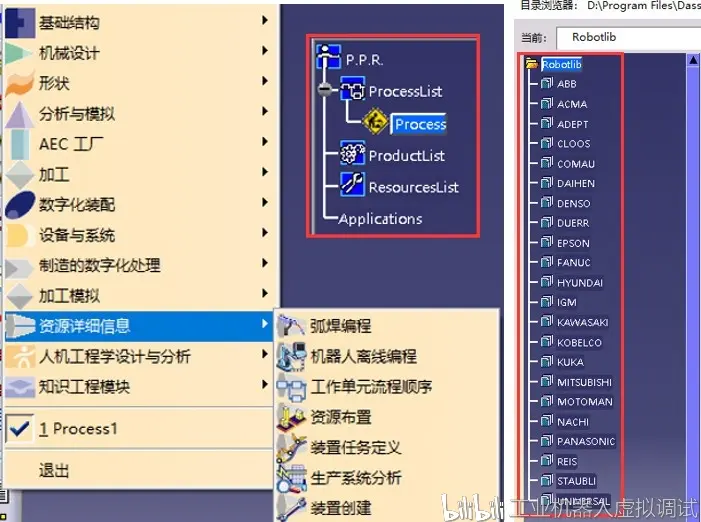
2、项目文件夹创建:了解了以上Delmia仿真软件的结构树和各节点后,下面进行项目文件夹的创建,如下图所示我们创建Process(工艺)、Product(产品)、Resource(资源)3个文件夹和结构树一一对应;

3、资源分类:在Resource(资源)文件夹下面,按下图所示继续创建子类文件夹,将资源进行一一归类,方便查找,一目了然。当然也可以将所有的资源、产品、工艺都放置于同一个文件夹下面,对于项目仿真本身是没有太大影响的,但是这样做会比较乱,当其他项目需要用到本项目中的焊枪资源时,查找就会很头疼,因为所有的资源都在同一个文件夹下面,不便于资源的查找共享,当然也会浪费一部分时间在查找上面,而进行分类之后就不会有这个问题的存在;
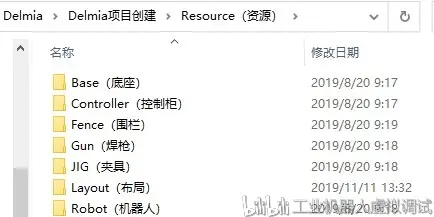
4、添加常用命令:在工具栏中打开工具下拉菜单选择自定义命令,在自定义对话框中选择工具栏下面的图形属性,然后点击添加按钮,将格式刷、图形属性向导、对齐视点、宏、重置指南针等命令添加到图形属性工具条,以方便后续使用操作;
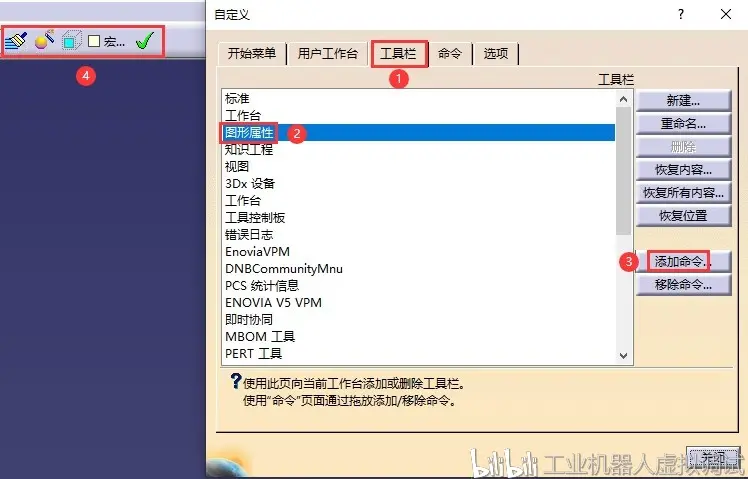
5、添加常用模块:在自定义对话框中开始菜单下面,添加下图红色方框所示的模块,如下图所示添加后将在开始菜单中出现对应的模块,方便快速切换模块;
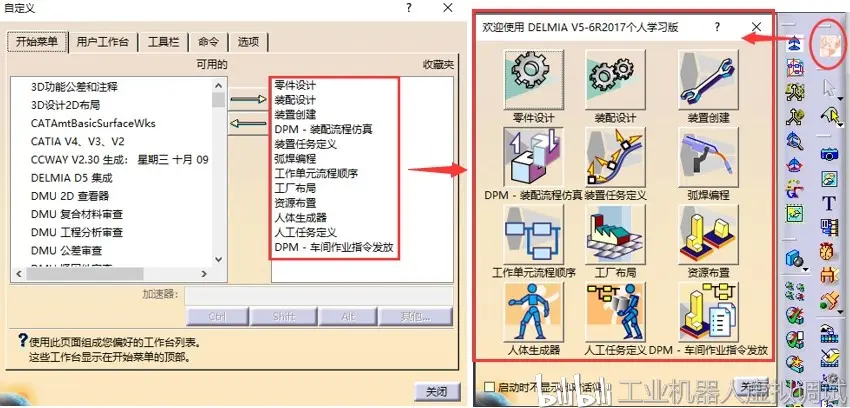
6、创建项目资源节点:方式一:打开装配设计,新建一个装配体空白文档并将其保存在项目Resource(资源)文件夹下面。切换到DPM装配流程仿真工作台模块,在左侧工具栏中点击插入资源命令,将刚创建的装配体文件加载到ResourceList资源节点下面,此装配体文件作为仿真项目的总资源节点,然后使用在PPR中创建资源命令,在它下面创建各类资源节点,如下左图所示。完成后资源节点创建后加载所有的资源模型,然后放置到各自的资源节点下面;
方式二:在装配设计模块中,按下右图创建各类资源的装配体,然后将资源全部加载进来。若已有项目3D布局装配体,可直接将其按图所示进行分类即可,完成后保存退出装配设计模块。进入仿真模块将项目加载进来即可,如下右图所示;
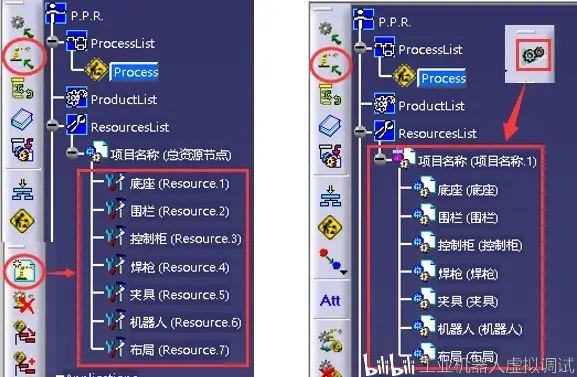
以上就是Delmia仿真软件中项目的创建过程,以及常用命令和模块的添加步骤,后续将通过具体实例来讲解Delmia仿真软件的使用操作。
